Berichte
Mit Berichten können Sie die Daten aus der Datenbank bequem filtern und auf sie zugreifen. Das Berichtsfenster besteht aus zwei Registerkarten:
•Kategorien und Templates – Die Standardregisterkarte für den Bereich Berichte. Diese Registerkarte enthält eine Übersicht über Berichtkategorien und Templates. Hier können Sie neue Berichte und Kategorien erstellen oder andere relevante Aktionen ausführen.
•Geplante Berichte – Diese Registerkarte enthält eine Übersicht über geplante Berichte. Außerdem können Sie hier einen neuen Bericht planen.
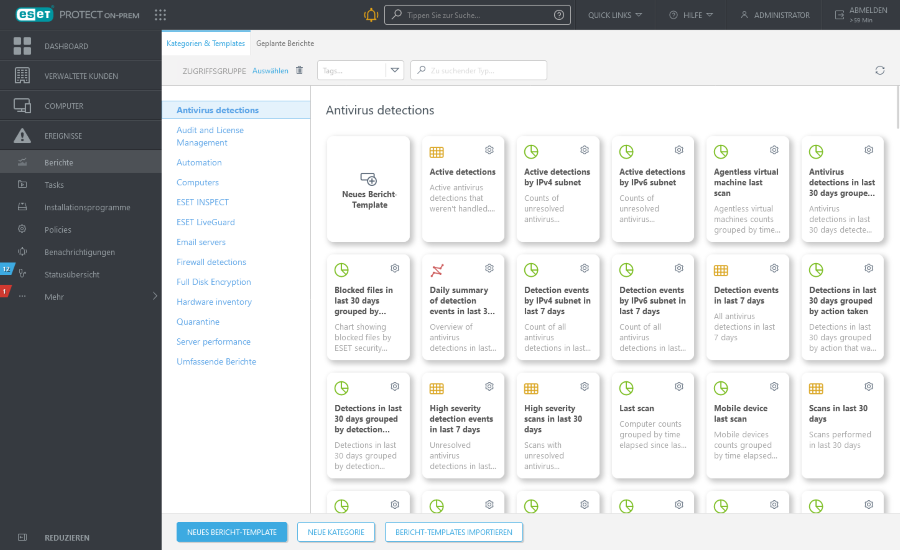
Die Berichte werden aus Templates generiert, die nach Berichtsart kategorisiert sind. Berichte können sofort generiert oder für die spätere Generierung geplant werden. Klicken Sie neben dem gewünschten Bericht-Template auf Jetzt generieren, um den Bericht sofort zu generieren und anzuzeigen. Sie können vordefinierte Bericht-Templates aus der Liste der Kategorien und Templates verwenden oder ein neues Bericht-Template mit benutzerdefinierten Einstellungen erstellen. Klicken Sie auf Neues Bericht-Template, um den Assistenten für Bericht-Templates zu öffnen und benutzerdefinierte Einstellungen für den neuen Bericht festzulegen. Außerdem können Sie eine neue Bericht-Kategorie erstellen (Neue Kategorie) oder zuvor exportierte Bericht-Templates importieren (Bericht-Templates importieren).
![]() Im oberen Bereich der Seite befindet sich eine Suchleiste. Sie können nach Kategorien und Berichtsnamen suchen, jedoch nicht nach Beschreibungen.
Im oberen Bereich der Seite befindet sich eine Suchleiste. Sie können nach Kategorien und Berichtsnamen suchen, jedoch nicht nach Beschreibungen.
Sie können Markierungen verwenden, um die angezeigten Elemente zu filtern.
![]() Mit der Filterschaltfläche für Zugriffsgruppen können Sie eine statische Gruppe auswählen und angezeigte Objekte nach der übergeordneten Gruppe filtern.
Mit der Filterschaltfläche für Zugriffsgruppen können Sie eine statische Gruppe auswählen und angezeigte Objekte nach der übergeordneten Gruppe filtern.
Bericht-Templates verwenden
Wählen Sie ein Bericht-Template aus und klicken Sie auf das Zahnradsymbol ![]() auf der Bericht-Template-Kachel. Folgende Optionen stehen zur Verfügung:
auf der Bericht-Template-Kachel. Folgende Optionen stehen zur Verfügung:
|
Der Bericht wird erstellt und Sie können die Ausgabedaten überprüfen. |
|
Klicken Sie auf Herunterladen, um den Bericht zu generieren und herunterzuladen. Sie haben die Auswahl zwischen den Formaten .pdf und .csv. CSV eignet sich nur für Tabellendaten und verwendet ; (Semikolon) als Trennzeichen Wenn Sie einen CSV-Bericht herunterladen und eine Spalte Zahlen anstatt des erwarteten Texts enthält, können Sie versuchen, den Bericht als PDF herunterzuladen, um die Textwerte zu sehen. |
|
Bericht planen - Sie können Trigger, Drosselung und Zustellung für Berichte festlegen. Sie finden alle geplanten Berichte in der Registerkarte Geplante Berichte. |
|
Bearbeiten Sie ein vorhandenes Bericht-Template. Es gelten die gleichen Einstellungen und Optionen wie bei der Erstellung eines neuen Bericht-Templates. |
|
Öffnen Sie das Audit-Log für das ausgewählte Element. |
|
Erstellen Sie neue Berichte anhand des ausgewählten Berichts. Für das Duplikat muss ein neuer Name ausgewählt werden. |
|
Entfernt das ausgewählte Bericht-Template vollständig. |
|
Das Bericht-Template wird als .dat Datei. |
Bericht-Kategorien verwenden
Wählen Sie die Berichtskategorie aus und klicken Sie auf das Zahnradsymbol ![]() . Folgende Optionen stehen zur Verfügung:
. Folgende Optionen stehen zur Verfügung:
|
Geben Sie einen Namen ein, um eine neue Bericht-Template-Kategorie zu erstellen. |
|
Erstellen Sie ein neues Bericht-Template. |
|
Entfernt die ausgewählte Bericht-Template-Kategorie vollständig. |
|
Benennt eine vorhandene Bericht-Template-Kategorie um. |
|
Öffnen Sie das Audit-Log für das ausgewählte Element. |
|
Die Bericht-Template-Kategorie und alle enthaltenen Templates werden in eine .dat Datei. Sie können die Kategorie später mit allen Templates importieren, indem Sie auf Bericht-Templates importieren klicken. Dies ist hilfreich, wenn Sie z. B. Ihre benutzerdefinierten Bericht-Templates auf einen anderen ESET PROTECT Server migrieren möchten. |
|
Verschieben Sie das Objekt in eine andere statische Gruppe, um es für Benutzer mit ausreichenden Berechtigungen für die Zielgruppe verfügbar zu machen. Die Änderung der Zugriffsgruppe ist hilfreich beim Beheben von Zugriffsproblemen für andere Benutzer. Die Zugriffsgruppe legt die statische Gruppe des Objekts und den Zugriff auf das Objekt auf Basis der Zugriffsrechte der Benutzer fest. |
Mit dem Bericht-Templates importieren / |
Berechtigungen für Berichte
Berichte sind statische Objekte in einer Objektstruktur in der ESET PROTECT-Datenbank. Alle neuen Bericht-Templates werden in der Stammgruppe des erstellenden Benutzers abgelegt. Sie benötigen Berechtigungen für die Funktion Berichte und Dashboards, um auf einen Bericht zugreifen zu können. Außerdem benötigen Sie Berechtigungen für die Objekte, die der Bericht analysiert. Wenn Sie beispielsweise den Bericht Computerstatus: Übersicht generieren, werden nur Daten von Computern berücksichtigt, für die Sie Leseberechtigungen haben.
•Lesen – Die Benutzer können Bericht-Templates und deren Kategorien auflisten, Berichte mit den Bericht-Templates generieren und ihr Dashboard anzeigen. •Verwenden – Die Benutzer können das eigene Dashboard mit verfügbaren Bericht-Templates anpassen. •Schreiben – Die Benutzer können Templates und deren Kategorien erstellen, bearbeiten und entfernen. Alle Standard-Templates befinden sich in der Gruppe Alle. |